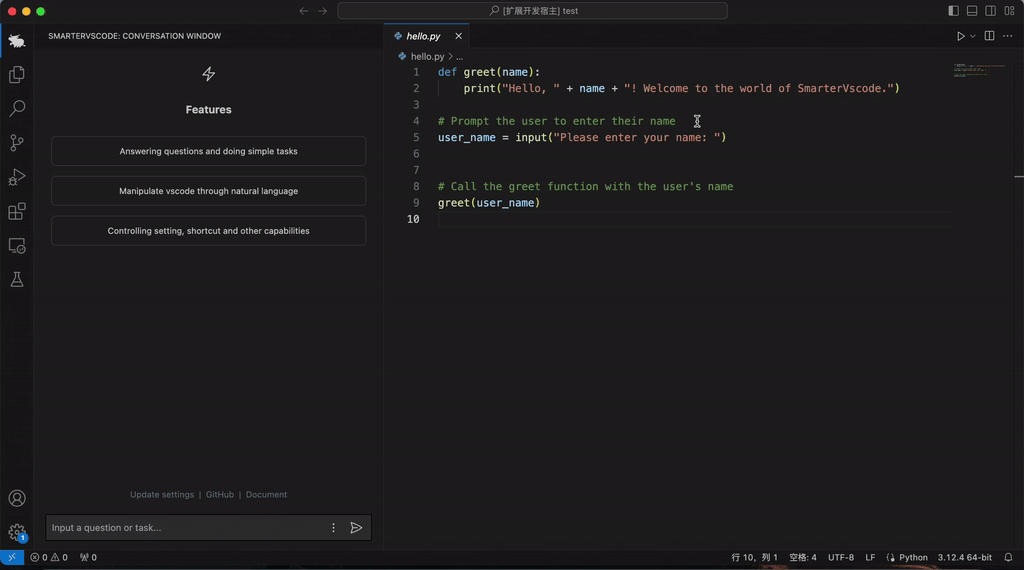使用 ECS服务器 和 vsCode 搭建远程开发站
准备工作
- 确保您已经购买了或拥有远程的服务端【学习用途使用
ECS共享型 n4即可】购买:阿里的链接
- 本地【指您平时使用的设备】安装了
Visual Studio Code下载:vs code 官网
SSH 连接测试
学习过 Linux 的应该对 SSH 很了解,使用在此不介绍 Linux 上的使用
在 Window 中打开 PowerShell 程序【此处不知道 PowerShell 可以百度一下,不做过多介绍】
- 方法一:按住 Shift ,鼠标右键桌面

- 方法二:win+r, 输入
powershell, 回车进入
进入PowerShell 程序后,使用ssh登录ECS服务器
ssh -p 端口 username@host
# 说明:端口一般是 22;username 是指ECS服务器中系统用户;host 是ECS服务器的公网IP地址
# 回车后,会让输入密码【输密码是看不见的】这是 ssh 的命令格式,ssh 是基本功不会的直接百度 ssh 用法
例子【登录主机地址为 48.106.214.25 的 root 用户】
ssh -p 22 root@48.106.214.25
设置 SSH 密钥对
进入 本地用户目录 的 .ssh 隐藏目录
使用指令
window: cd ~\.ssh
linux: cd ~/.ssh- 创建密钥对,指令
ssh-keygen -t rsa -C "tag" -f id_rsa
# 说明:-t 后面是加密形式;-C 后面是备注;-f 密钥名称- 配置 config 文件【在 .ssh 目录下,如果没有自己新建一个名字是 config 的文件】,下面配置格式
Host 名称【随意】
HostName ECS服务器的公网IP地址
User ECS服务器中系统用户
Port 端口
IdentityFile 密钥文件位置
# 例子
Host myhost
HostName 48.106.214.25
User root
Port 22
IdentityFile ~/.ssh/id_rsa将公钥【id_rsa.pub】发送到 ECS服务器中系统的用户
- 方法一:使用
ssh-copy-id root@48.106.214.25;部分人可能没有 ssh-copy-id 程序 - 方法二:将公钥文件发送到ECS服务器后登录ECS服务器,再使用命令
cat ./id_rsa.pub >> ~/.ssh/authorized_keys
- 方法一:使用
- 以上内容做为后测试 ssh 连接 使用
ssh myhost
ssh myhost
# 说明:myhost 是上面配置的,Host 配置项后面的内容vsCode 设置
安装插件 Remote Development , 此插件是微软官方的请放心食用

提示:
- 安装完插件后,全局禁用
- 寻找一个目录【自己创建一个空文件夹】,假设此文件夹名称为
Test - 使用 vsCode 打开此目录 Test
- 在目录中添加
.vscode目录【此处目录名称固定】,此目录为存放工作区配置文件【官方设定】 在拓展
Remote Development在工作区中启用,在拓展包中只使用Remote - SSHRemote - Containers是用于容器的Remote - WSL是用于 Windows 子系统的

使用 vsCode 连接 ESC 服务器
- 点击远程资源管理器

- 选择您已经适配的资源

- 可能会出现此问题,点击拓展,找到对应拓展并选择在此工作区启用即可解决

- 选择 ESC 服务器的系统类型

- 打开文件,选择需求目录,点击确定

- 完成

您可以随意随意 vsCode 编辑远程云端内容
终端可以使用远程云端的Shell
点击终端【新建终端】,点击图中的内容切换终端

结果:
请自由感受快乐吧!o(*≧▽≦)ツ┏━┓